Soitetun ovikellon asentaminen ilman olemassa olevaa ovikelloa
Soita ovikelloja ovat tulleet erittäin suosituiksi, koska ne parantavat kodin turvajärjestelmää hauskalla tavalla. Ne on helppo asentaa, varsinkin jos sinulla ei ole olemassa olevaa ovikelloa. Sormus toimittaa sinulle kaiken tarvitsemasi suoraan laatikossa. Näin asennat ovikellon ilman olemassa olevaa ovikelloa.
Nämä ohjeet koskevat Ring Video Doorbell ja Soita videoovikello 2, Ring Video Doorbell 3 and 3 Plus. Asennusohjeet sopivat Ring Video Doorbell Prolle ja Elitelle; Ne vaativat kuitenkin myös ammattimaisen asennuksen, ja ne on kytkettävä olemassa olevaan ovikelloasi ja Internetiin.
Asenna Ring Video Doorbell -sovellus
Ennen kuin aloitat Ring Doorbell -laitteen asennuksen, sinun on asennettava Ring-sovellus tietokoneellesi, tablet-laitteeseen tai älypuhelimeen. Sovellus on pohjimmiltaan keskuskomento, jossa ohjaat laitetta.
Lataa:
Ennen kuin kiinnität kiinnikkeen, lataa Ring Doorbell täyteen Micron avulla USB mukana tullut kaapeli. Liitä se latauskeskittimeen ja odota, kunnes koko etuosan rengas muuttuu siniseksi. Kun se on ladattu täyteen, voit kiinnittää sen asennettuun telineeseen.
Luo soittotili
Kun olet asentanut Soita ovikelloa sovellus joka sopii laitteellesi, sinun on luotava tili Ringille. Tilin luominen on helppoa. Napauta vain Luo tili Kun avaat sovelluksen ensimmäisen kerran, ja noudata sitten ohjeita.
Sinua pyydetään antamaan henkilötietosi, mukaan lukien nimi, sijainti ja sähköpostiosoite. Luo sitten salasana ja napsauta Luo tili. Lopuksi saat vahvistussähköpostin, ja kun olet vahvistanut, että olet todellakin luonut tilin, olet valmis asentamaan Ring-laitteesi fyysisesti.
Jos sinulla on jo Ring-sovellus ja -tili, esimerkiksi sellainen, jonka olet määrittänyt Ring-turvajärjestelmän kanssa, voit valita Kirjaudu sisään sijasta Luo tili ja siirry sitten laitteen asennusta koskeviin tietoihin.
Aseta uusi ovikellosi
Kun olet asentanut Ring-sovelluksen laitteellesi, voit aloittaa uuden Ring Doorbell -laitteen määritysprosessin. Aivan kuten tilin luominen, Ring-sovellus opastaa sinut uuden laitteen lisäämisessä, mutta jos eksyt, nämä vaiheet voivat auttaa.
-
Avaa Ring-sovellus ja napauta Määritä laite.
Varmista, että Ring Doorbell on ladattu täyteen ennen kuin aloitat tämän prosessin.
Valitse määritettävän laitteen tyyppi. Tässä tapauksessa, Ovikellot.
-
Skannaa koodi uudesta Ring Doorbellistasi. Löydät koodin laitteesta ja laitteen mukana tulleesta pakkauksesta.
Jos et löydä skannattavaa koodia tai jos se on kadonnut, voit valita vaihtoehdon Määritä ilman skannausta.
-
Sinua pyydetään antamaan laitteellesi nimi, kuten Etuovi, Takaovi, tai jotain vastaavaa. Siellä on jopa a Mukautettu vaihtoehto, jotta voit antaa sille oman nimesi, jos haluat.
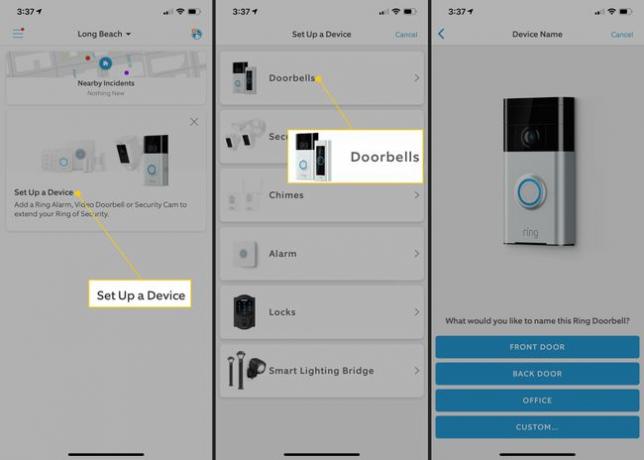
-
Sitten sinun on annettava katuosoitteesi. Tätä käytetään valvontapalveluihin, jos päätät ostaa ne.
Jotkut kunnat edellyttävät hälytysvalvontaluvan ostamista, jos aiot ostaa Ring-valvontapalvelun. Varmista, että tarkistat ja ymmärrät maantieteellistä aluettasi koskevat vaatimukset ja noudatat niitä.
-
Paina ja pidä alhaalla oranssia painiketta Ring Doorbell -laitteen takana.
Laitteen etuosassa olevan valon pitäisi alkaa vilkkua valkoisena osoituksena siitä, että Ring-laite on päällä Perustaa tila.

-
Ring-sovelluksen pitäisi aloittaa asennusprosessi automaattisesti. Yhdistä ensin uuteen ovikelloasi Wi-Fi-verkon kautta. Sinun on ehkä poistuttava Ring-sovelluksesta muodostaaksesi tämän yhteyden. Siirry siinä tapauksessa omaan Wi-Fi-asetukset ja valitse laite, joka alkaa Rengas- useita numeroita seuraa todennäköisesti viivaa, ja palaa sitten Ring-sovellukseen jatkaaksesi.
Laite, johon muodostat yhteyden, määrittää, missä ja miten pääset Wi-Fi-asetuksiin. Yleensä se seuraa samanlaista polkua kuin asetukset > Liitännät > Wi-Fi.
Kun olet muodostanut yhteyden Ring-laitteeseen, se kehottaa valitsemaan kotiverkkosi. Etsi se sieltä Wi-Fi-asetukset ja anna sitten Wi-Fi-salasanasi pyydettäessä.
Ring-ovikellosi valo alkaa vilkkua uudelleen. Kun valo välähtää sinisenä neljä kertaa, laitteesi on yhdistetty ja olet valmis jatkamaan laitteen asentamista.
Kiinnitä teline ja viimeistele ovikellon asennus
Todellinen Ring-ovikellon asennus ja asennus jokaiselle mallille on olennaisesti sama. Tässä on perusvaiheet minkä tahansa Ring Doorbellin asentamiseen ilman olemassa olevaa ovikelloa, koska voit tehdä sen itse ilman ammattiapua.
Jos aiot kytkeä Ring Doorbellin kiinteästi olemassa olevaan ovikellon pistorasiaan, on suositeltavaa palkata sähkö urakoitsija saattamaan prosessin loppuun, sillä jännitteinen sähkö voi olla vaarallista, jos asianmukaisia varotoimia ei noudateta otettu.
-
Ring Doorbell kiinnittyy asennustelineeseen, ja se on kiinnitysteline, joka on itse asiassa kiinnitetty seinällesi. Hyvä uutinen on, että telineen asentamiseen on vain muutama vaihe.
Napsauta ensin taso mukana toimitetussa pidikkeessä olevaan asennustelineeseen.
Pidä kiinnitystelinettä rinnan ympärillä korkealla kohdassa, johon haluat kiinnittää sen.
Käytä tasoa varmistaaksesi, että se on tasainen.
Merkitse neljä ruuvinreiän kohtaa kotisi ulkopuolelta kynällä tai kynällä. Haluat ehkä porata pieniä reikiä asioiden aloittamiseksi tai käyttää vain paljon voimaa.
Pidä kiinnitystelinettäsi paikallaan ja ruuvaa neljä ruuvia kiinni. Kiristä ne tiukasti. Saatat joutua käyttämään painetta saadaksesi ne alkuun.
Löysää kaksi pientä turvaruuvia Ring Doorbellin pohjassa ja napsauta Ring Doorbell paikoilleen kiinnitystelineeseen.
-
Kiristä pohjassa olevat turvaruuvit mukana tulevalla työkalulla.
Paina Ring Doorbell -painiketta aloittaaksesi pariliitoksen muodostamisen matkapuhelimesi tai tablet-laitteesi sovelluksen kanssa.
Jos asennat tiilelle, stukkolle tai betonille, sinun on ensin porattava reiät ja käytettävä mukana toimitettuja ankkureita. Muussa tapauksessa käytä mukana toimitettuja ruuveja.
Viimeistele asennus asennuksen jälkeen
Kun yhdistät Ringin Wi-Fi-verkkoosi (määrityksen aikana), voit aloittaa Ring Doorbellin käytön. Muista määrittää ja säätää asetukset, esim liiketunnistimen alueasetus, Ring Doorbell -sovelluksessa tarpeisiisi. Voit myös yhdistä ovikello ja Google Home tai Amazon Alexa -älykotilaitteet puheohjaukseen.
